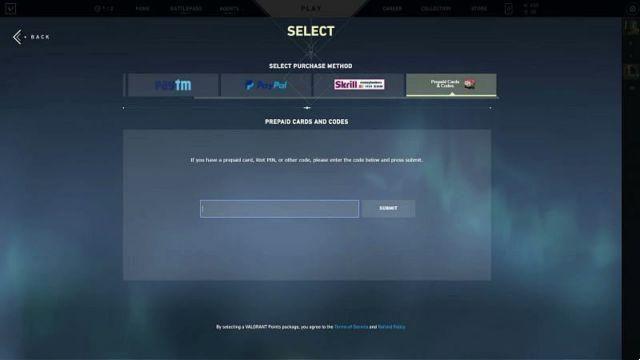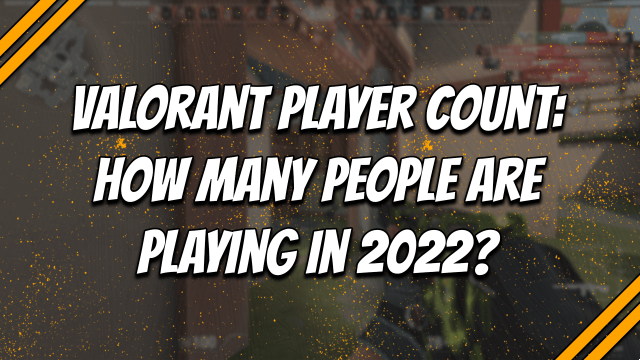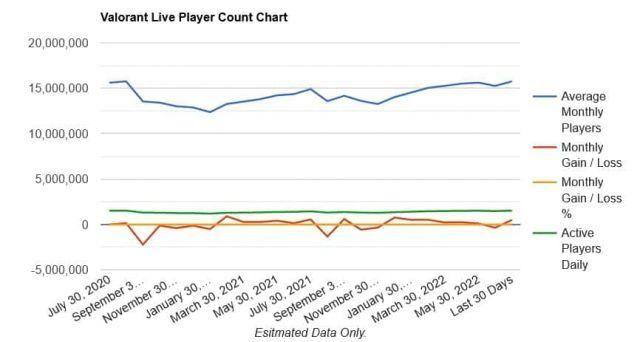![Come giocare ai giochi Steam sul tuo telefono [iPhone e Android]](/images/posts/ede1e946298f725dc2aed3b71a4a228f-0.jpg)
Ti sei mai chiesto come giocare ai giochi Steam sul tuo telefono perché volevi portare la tua libreria di giochi in viaggio con te?
Grazie all'app Steam Link di Valve, giocare ai giochi Steam sul telefono è ora un'opzione eccellente se sei lontano dal tuo PC.
Continua a leggere per saperne di più!
Puoi giocare ai giochi Steam sul tuo telefono?
I giocatori mobili sono in costante aumento negli ultimi anni, ma i giochi disponibili tramite gli app store Android e Apple sono spesso inferiori alle loro controparti per PC.
Per questo motivo, i giocatori di telefono più seri sono sempre alla ricerca di un modo per giocare ai loro giochi Steam su dispositivi mobili per una migliore esperienza di gioco in movimento.
Per fortuna, puoi accedi ai tuoi giochi Steam tramite il tuo telefono utilizzando SteamLink.
| Assicurati di potenziare la tua libreria di Steam durante gli eventi di vendita di Steam in modo da poter giocare ad alcuni dei più grandi titoli del 2022 sul tuo telefono a un prezzo scontato. |
Cos'è SteamLink?
Steam Link era inizialmente lanciato come scatola hardware nel 2015 ma è stato successivamente sostituito da un'app multipiattaforma molto più economica e flessibile.
Nella sua forma attuale, Steam Link è una soluzione software per streaming della tua libreria Steam dal tuo PC principale ad altri dispositivi, inclusi televisori, laptop e, sì, telefoni cellulari.
L'applicazione invia il video e l'audio dal computer host al tuo dispositivo mobile prima di restituire l'input di controllo e la voce multiplayer tramite lo stesso percorso in tempo reale.
Al giorno d'oggi, puoi installare Steam Link gratuitamente su tutte le principali piattaforme, tra cui:
- Desktop: Windows, macOS e Linux
- Cell: iOS e Android
- TV: Android TV, Apple TV e Samsung Smart TV
- Raspberry Pi 3, 3+ e 4
Indipendentemente dalla piattaforma su cui stai trasmettendo in streaming, i tuoi giochi funzioneranno più o meno allo stesso modo dal tuo primario la macchina da gioco fa il lavoro pesante.
NOTA: Steam Link supporta anche Remote Play Together, una funzione che ti consente di invitare i tuoi amici nella tua lobby di gioco in streaming purché abbiano l'app.
Requisiti di Steam Link
L'app è stata progettata per offrire un supporto e una flessibilità eccezionali quando si tratta di giocare ai giochi Steam sul tuo telefono e hai solo bisogno di alcune cose per stabilire il collegamento:
- A macchina ospite eseguire Steam su una versione del sistema operativo supportata,
- A dispositivo cliente che può emettere a una risoluzione di 720p o 1080p,
- Connettività di rete (locale o Internet),
- Un compatibile dispositivo di input se non ti piace usare i controlli touch.
I fattori descritti sopra determineranno la tua esperienza di gioco. Ad esempio, con un computer host sufficientemente potente, una rete cablata e un dispositivo client in grado di produrre risoluzioni elevate, è possibile ottenere sessioni senza ritardi a 4K e 60 FPS.
In ogni caso, la tecnologia di riproduzione remota di Steam Link utilizza la codifica video in tempo reale su un protocollo di rete a bassa latenza che in genere forniscono un'immagine 1080p 60 FPS.
Come giocare ai giochi Steam su iPhone
Se hai tutto ciò di cui hai bisogno e vuoi giocare ai tuoi giochi Steam su un telefono o dispositivo con iOS, segui semplicemente questi passaggi:
- Avvia Steam sul tuo PC principale (la macchina host);
- Coppia o collega un controller al tuo iPhone o iPad (se ne usi qualcuno);
- a) Controller Steam, qualsiasi controller MFi o mouse e tastiera.
- Installa e accedi all'app Steam Link sul tuo iPhone o iPad;
- Attendi che Steam Link esegua la scansione e trovi il tuo computer;
- Toccare il computer e attendere che venga stabilita la connessione;
3 Installa e accedi all'app Steam Link sul tuo iPhone;
- Attendi che Steam Link esegua la scansione e trovi il tuo PC;
- Fare clic su "Inizia a giocare" e attendere la generazione di un PIN;
- Inserisci il PIN nella finestra pop-up nel client Steam del tuo PC;
- Aspetta il Modalità immagine grande avviare sull'host e sul dispositivo client;
- Sfoglia la tua libreria, trova un gioco a cui vuoi giocare e premi "Gioca";
- Goditi i tuoi giochi per PC preferiti ovunque in casa o in viaggio!
NOTA: Le immagini mostrate sul tuo PC principale e sul tuo telefono saranno identiche, quindi puoi spegnere il monitor del tuo computer per risparmiare elettricità.
Come giocare ai giochi Steam su Android
Il processo per utilizzare Steam su un telefono Android è identico a quello sopra dopo aver cercato e installa Steam Link tramite il Google Play Store.
Ma puoi giocare ai giochi Steam su dispositivi mobili senza un PC?
La risposta è "sì" con un buon fornitore di cloud gaming che offre i tuoi giochi preferiti, poiché puoi semplicemente trasmetterli in streaming sul tuo telefono da data center remoti.
Ottimizzazione della tua esperienza Steam Link
Per impostazione predefinita, quando esegui lo streaming di Steam sul tuo telefono, potresti ottenere un'esperienza inferiore rispetto a quella che ti piace sul tuo PC. Per fortuna, puoi regolare le tue impostazioni e seguire alcuni suggerimenti e trucchi per rendere le tue sessioni di gioco il più divertenti possibile.
1. Modifica le impostazioni di Steam Link
Puoi trovare diverse opzioni all'interno dell'app mobile che avranno un impatto diretto sulla qualità del video durante la riproduzione di giochi Steam sul tuo telefono, le più importanti delle quali includono:
- Video—scegliere tra 'fast' per stream a bassa risoluzione, 'beautiful' per la migliore qualità dell'immagine o 'balance' per una qualità dello streaming ben bilanciata;
- audio—disattiva l'audio per risparmiare sulla larghezza di banda dello streaming;
- Microfono- come sopra;
- Limite di banda—regolare per essere simile o inferiore alla velocità di Internet;
- Limite di frequenza fotogrammi—non deve superare il limite di aggiornamento del telefono;
- Limite di risoluzione—dovrebbe essere uguale o inferiore al limite di risoluzione del telefono.
NOTA: L'app desktop ha impostazioni aggiuntive nella scheda "Riproduzione remota" del menu "Impostazioni" che puoi utilizzare per trovare il perfetto equilibrio tra qualità e prestazioni.
2. Riduci le impostazioni grafiche del gioco
Se disponi di una rete più lenta e/o di un hardware host e client meno potente, puoi migliorare la velocità e la qualità del tuo streaming abbassando le impostazioni grafiche del gioco. In questo modo, Steam Link lo farà utilizzare meno larghezza di banda e accelerare il processo di codifica.
Le funzionalità grafiche che utilizzano la maggior larghezza di banda includono la risoluzione del gioco, il framerate massimo, qualsiasi tecnologia di sincronizzazione (VSync) e tecniche di rendering avanzate.
| Consulta la nostra guida dettagliata su VSync per sapere cos'è e se usarlo o meno. |
3. Aggiorna la tua rete
Poiché esegui lo streaming di un file multimediale in tempo reale quando giochi a giochi Steam su dispositivi mobili, la qualità del tuo streaming dipenderà dalla larghezza di banda e dalla stabilità della tua rete.
Per assicurarti che la velocità della tua rete non ostacoli il tuo streaming, dovresti farlo aggiorna la tua rete al Wi-Fi 6, poiché offre una larghezza di banda e una codifica migliori rispetto al suo predecessore.
Inoltre, Il Wi-Fi 6 offre fino al 75% di latenza in meno poiché gestisce grandi quantità di traffico da diversi dispositivi wireless in modo più efficiente. Quindi, anche se la tua famiglia o i tuoi coinquilini utilizzano la stessa rete wireless domestica, sentirai a malapena un impatto sulle prestazioni.
Inoltre, puoi anche consultare il nostro elenco dei modi migliori per migliorare la tua velocità Wi-Fi.
Tuttavia, se ti connetti a Steam Link da una postazione remota, la tua velocità di caricamento da casa e la velocità di download della connessione remota dovrebbero essere all'altezza della sfida.
Per la migliore qualità di streaming in questi casi, cerca a connessione internet simmetrica di almeno 50/50 Mbps per il tuo PC host e un piano telefonico con velocità di download sufficienti.
4. Ottieni un hardware migliore
Il video trasmesso in streaming al tuo dispositivo client è spesso di qualità inferiore rispetto all'originale poiché è compresso a causa di considerazioni sulla larghezza di banda. Perciò, ottenere un PC di alto livello non è il fattore più importante poiché dovrai comunque abbassare le impostazioni grafiche.
Detto questo, avrai bisogno di una macchina sufficientemente potente per rendere il gioco e riprodurlo in streaming allo stesso tempo, e qualsiasi sistema moderno di livello medio farà un buon lavoro.
I modelli RTX e alcuni GTX delle schede grafiche Nvidia hanno un codificatore video dedicato (NVENC) che li rende adatti a questo compito.
Avvolgere Up
Giocare su Android e iOS è finalmente possibile grazie a Steam Link e alla sua tecnologia Remote Play, e ora che sai come giocare ai giochi Steam sul tuo telefono, tutto ciò di cui hai bisogno è un buon controller, una rete abbastanza veloce per uno streaming di qualità e un divano su cui rilassarsi.











![Devo spegnere il computer di notte? [Diagramma di flusso]](/images/posts/426aadadf80455354d92ba3ba1d08149-0.jpg)